Excel'de birleşik giriş kutusunu yalnızca benzersiz değerlerle nasıl doldurabilirsiniz?
Yinelenen değerler içeren bir veri listesiyle birleşik giriş kutusu oluşturduğunuzda, yinelenen değerler birleşik giriş kutusunda otomatik olarak hariç tutulmaz. Bu durumda, birleşik giriş kutunuzda yalnızca benzersiz öğeleri nasıl gösterebilirsiniz? Belki bu öğretici size yardımcı olabilir.
VBA kodu kullanarak birleşik giriş kutusunu yalnızca benzersiz değerlerle doldurma
 VBA kodu kullanarak birleşik giriş kutusunu yalnızca benzersiz değerlerle doldurma
VBA kodu kullanarak birleşik giriş kutusunu yalnızca benzersiz değerlerle doldurma
Aşağıdaki VBA kodu, birleşik giriş kutusu oluştururken benzersiz değerleri eklemenize yardımcı olabilir, lütfen şu adımları izleyin:
1. İlk olarak bir birleşik giriş kutusu ekleyin, lütfen Geliştirici > Ekle > Birleşik Giriş Kutusu (ActiveX Kontrolü) seçeneğine tıklayın ve ardından fareyi sürükleyerek bir birleşik giriş kutusu çizin, ekran görüntüsüne bakın:
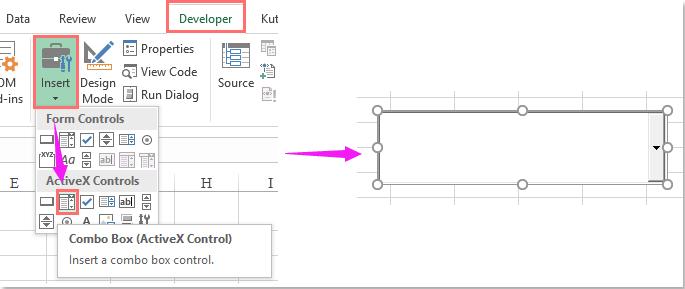
2. Ardından birleşik giriş kutusuna sağ tıklayın ve açılır menüden Kodu Görüntüle seçeneğini seçin, ekran görüntüsüne bakın:
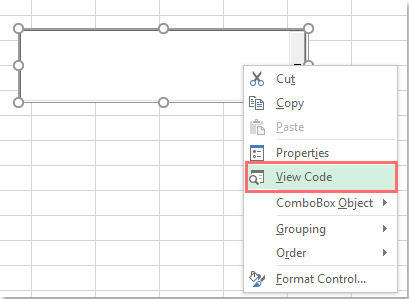
3. Microsoft Visual Basic for Applications penceresi açılacak, lütfen aşağıdaki kodu kopyalayıp yapıştırarak orijinal kodu değiştirin.
VBA kodu: Benzersiz değerlere sahip birleşik giriş kutusu:
Public Sub Populate_combobox_with_Unique_values()
'Updateby Extendoffice
Dim vStr, eStr
Dim dObj As Object
Dim xRg As Range
On Error Resume Next
Set dObj = CreateObject("Scripting.Dictionary")
Set xRg = Application.InputBox("Range select:", "Kutools for Excel", _
ActiveWindow.RangeSelection.AddressLocal, , , , , 8)
vStr = xRg.Value
Application.ScreenUpdating = False
With dObj
.comparemode = 1
For Each eStr In vStr
If Not .exists(eStr) And eStr <> "" Then .Add eStr, Nothing
Next
If .Count Then
ActiveSheet.ComboBox1.List = WorksheetFunction.Transpose(.keys)
End If
End With
Application.ScreenUpdating = True
End Sub
Not: Yukarıdaki kodda ComboBox1, oluşturduğunuz birleşik giriş kutusunun adıdır, ihtiyacınıza göre değiştirebilirsiniz.
4. Ardından bu kodu çalıştırmak için F5 tuşuna basın ve açılan kutuda, birleşik giriş kutusuna eklemek istediğiniz veri kaynağını seçin, ekran görüntüsüne bakın:
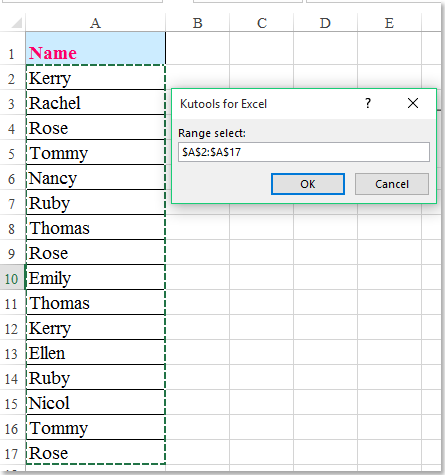
5. Ve sonra Tamam düğmesine tıklayın, yalnızca benzersiz değerler birleşik giriş kutusunda görüntülenir, ekran görüntüsüne bakın:
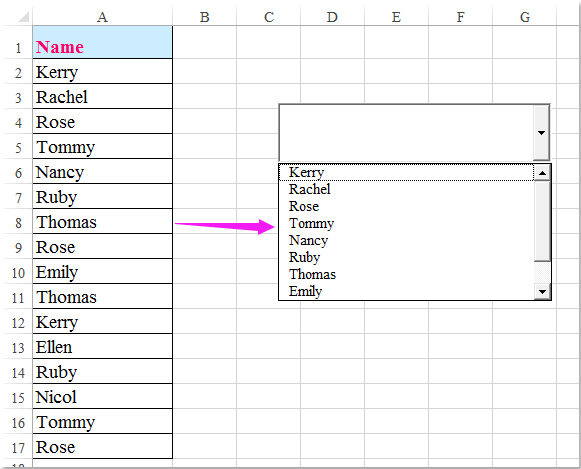
İpucu: Şeritte Geliştirici sekmesi yoksa, bu makale Excel 2007/2010/2013 Şeridinde Geliştirici sekmesini nasıl gösterir/görüntüler? size Geliştirici sekmesini görüntülemede yardımcı olabilir.

Kutools AI ile Excel Sihirini Keşfedin
- Akıllı Yürütme: Hücre işlemleri gerçekleştirin, verileri analiz edin ve grafikler oluşturun—tümü basit komutlarla sürülür.
- Özel Formüller: İş akışlarınızı hızlandırmak için özel formüller oluşturun.
- VBA Kodlama: VBA kodunu kolayca yazın ve uygulayın.
- Formül Yorumlama: Karmaşık formülleri kolayca anlayın.
- Metin Çevirisi: Elektronik tablolarınız içindeki dil engellerini aşın.
En İyi Ofis Verimlilik Araçları
Kutools for Excel ile Excel becerilerinizi güçlendirin ve benzersiz bir verimlilik deneyimi yaşayın. Kutools for Excel, üretkenliği artırmak ve zamandan tasarruf etmek için300'den fazla Gelişmiş Özellik sunuyor. İhtiyacınız olan özelliği almak için buraya tıklayın...
Office Tab, Ofis uygulamalarına sekmeli arayüz kazandırır ve işinizi çok daha kolaylaştırır.
- Word, Excel, PowerPoint'te sekmeli düzenleme ve okuma işlevini etkinleştirin.
- Yeni pencereler yerine aynı pencerede yeni sekmelerde birden fazla belge açıp oluşturun.
- Verimliliğinizi %50 artırır ve her gün yüzlerce mouse tıklaması azaltır!
Tüm Kutools eklentileri. Tek kurulum
Kutools for Office paketi, Excel, Word, Outlook & PowerPoint için eklentileri ve Office Tab Pro'yu bir araya getirir; Office uygulamalarında çalışan ekipler için ideal bir çözümdür.
- Hepsi bir arada paket — Excel, Word, Outlook & PowerPoint eklentileri + Office Tab Pro
- Tek kurulum, tek lisans — dakikalar içinde kurulun (MSI hazır)
- Birlikte daha verimli — Ofis uygulamalarında hızlı üretkenlik
- 30 günlük tam özellikli deneme — kayıt yok, kredi kartı yok
- En iyi değer — tek tek eklenti almak yerine tasarruf edin